惠普笔记本win10如何恢复出厂设置 惠普笔记本一键恢复出厂设置win10教程
更新时间:2023-09-04 11:26:21作者:jhuang
惠普笔记本配备win10系统64位,为用户提供了强大的功能和便利的操作体验,在长时间使用后,难免会遇到一些问题,例如系统崩溃、病毒感染或者个人数据丢失等。为了解决这些问题,惠普Win10笔记本提供了还原出厂设置的功能,让用户能够轻松恢复笔记本的原始状态。本文将介绍惠普笔记本win10如何恢复出厂设置步骤。
惠普笔记本一键恢复出厂设置win10教程:
1、按下键盘快捷键Win+I,打开设置界面,然后点击更新与安全。
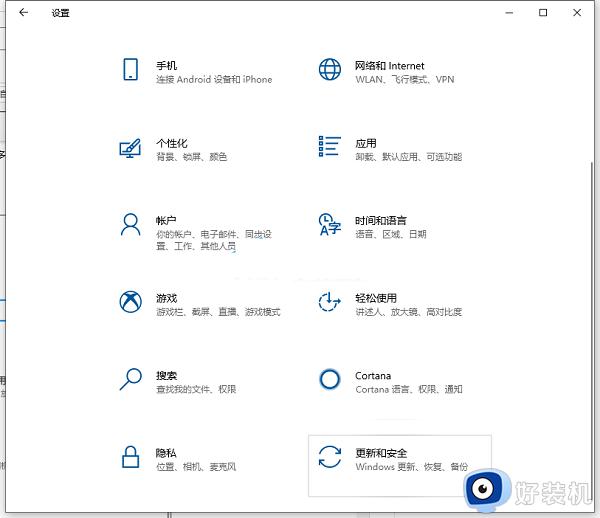
2、点击左侧的“恢复”栏,再找到“重置此电脑”选项,点击“开始”按钮。
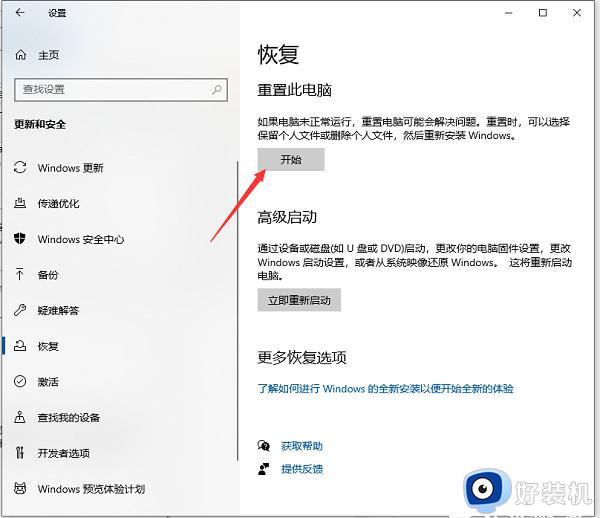
3、接着进入到系统初始化窗口,这里有两个选项:
①保留我的文件:删除你的电脑安装的任何软件,但是文件还在。
②删除所有内容:删除系统盘所用的文件,相当于恢复出厂设置。
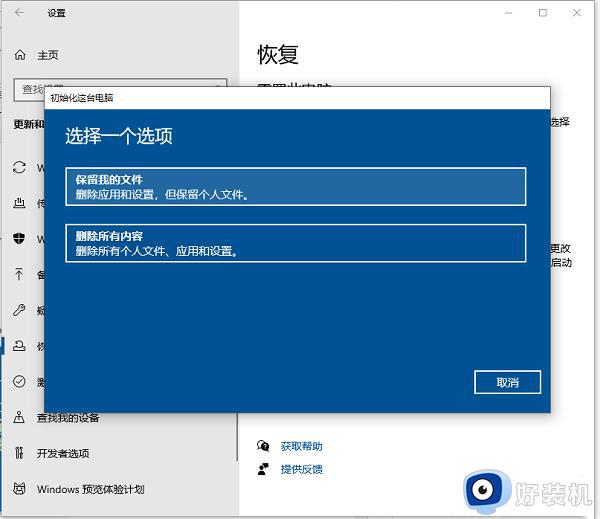
4、根据自己需求选择需要一键还原的选项,那么操作前请备份重要资料以免丢失,然后就可以开始重置。
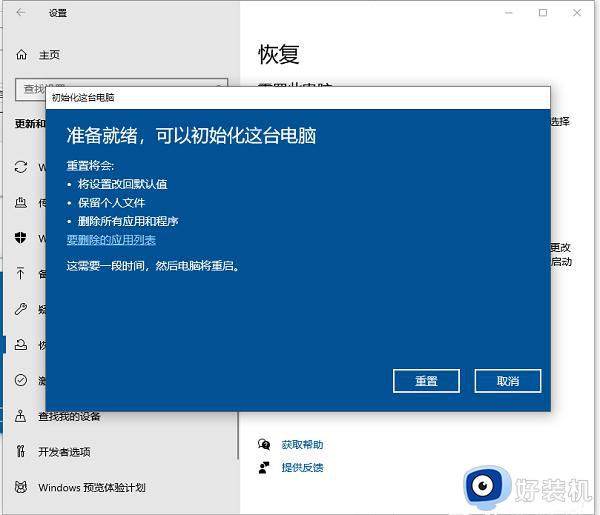
5、如果是进不了系统的情况下,还可以强制开关机三次(按电源10秒左右),系统会进行自动修复,选择高级选项进入。
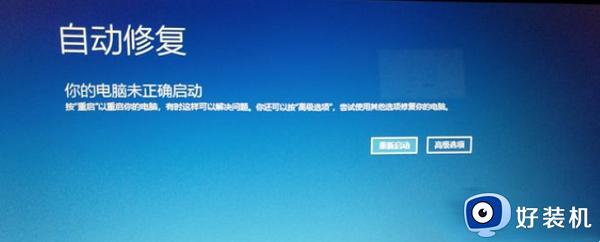
6、选择疑难解答,选择重置此电脑即可。
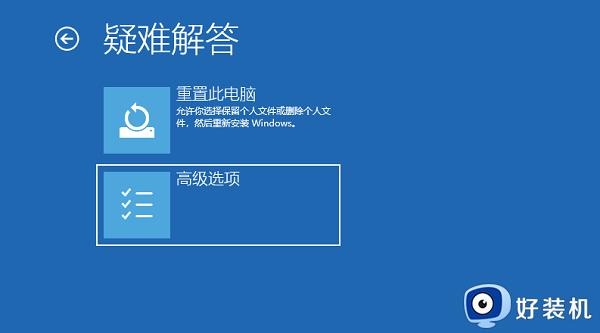
以上是惠普笔记本Win10系统还原步骤的全部内容,如果有不明白的地方,您可以按照这些步骤进行操作,希望这些步骤能够帮助到您。
惠普笔记本win10如何恢复出厂设置 惠普笔记本一键恢复出厂设置win10教程相关教程
- hp笔记本恢复出厂系统win10的步骤 惠普笔记本window10如何恢复出厂设置
- win10笔记本如何恢复出厂设置 win10笔记本恢复出厂设置步骤
- win10笔记本恢复出厂设置步骤 win10系统笔记本如何恢复出厂设置
- 笔记本电脑怎么恢复出厂设置win10 win10笔记本强制恢复出厂设置方法
- hp电脑如何恢复出厂系统win10 让hpwin10电脑恢复出厂系统的设置方法
- 小米笔记本win10一键恢复在哪 小米笔记本win10一键恢复出厂设置教程
- win10电脑如何格式化恢复出厂设置 win10笔记本电脑怎么格式化恢复出厂设置
- 宏碁笔记本电脑win10恢复出厂设置方法
- win10笔记本怎么关闭屏幕 win10笔记本关闭屏幕的方法
- win10恢复出厂设置如何操作 win10恢复出厂设置的详细教程
- win10拼音打字没有预选框怎么办 win10微软拼音打字没有选字框修复方法
- win10你的电脑不能投影到其他屏幕怎么回事 win10电脑提示你的电脑不能投影到其他屏幕如何处理
- win10任务栏没反应怎么办 win10任务栏无响应如何修复
- win10频繁断网重启才能连上怎么回事?win10老是断网需重启如何解决
- win10批量卸载字体的步骤 win10如何批量卸载字体
- win10配置在哪里看 win10配置怎么看
win10教程推荐
- 1 win10亮度调节失效怎么办 win10亮度调节没有反应处理方法
- 2 win10屏幕分辨率被锁定了怎么解除 win10电脑屏幕分辨率被锁定解决方法
- 3 win10怎么看电脑配置和型号 电脑windows10在哪里看配置
- 4 win10内存16g可用8g怎么办 win10内存16g显示只有8g可用完美解决方法
- 5 win10的ipv4怎么设置地址 win10如何设置ipv4地址
- 6 苹果电脑双系统win10启动不了怎么办 苹果双系统进不去win10系统处理方法
- 7 win10更换系统盘如何设置 win10电脑怎么更换系统盘
- 8 win10输入法没了语言栏也消失了怎么回事 win10输入法语言栏不见了如何解决
- 9 win10资源管理器卡死无响应怎么办 win10资源管理器未响应死机处理方法
- 10 win10没有自带游戏怎么办 win10系统自带游戏隐藏了的解决办法
